一次性删除iPhone照片的方法可以通过以下步骤实现:1. 打开“照片”应用,进入“相册”选项;2. 点击“所有照片”,在右上角选择“选择”;3. 一次性选择要删除的照片,之后点击右下角的“删除”图标,确认删除。关键在于选择照片时,可以通过手指滑动来快速选择多张照片,也可以逐一点击选中,确保删除的是自己不需要的内容,避免误删。
一、了解照片删除的基本流程
在删除iPhone照片之前,用户需要了解照片的存储结构。iPhone将照片分为“相册”和“所有照片”,在“所有照片”中可以查看所有的图片。删除时,用户需进入“相册”,选择想要删除的照片,使用“选择”功能,进行批量处理,这样可以提高删除效率。
二、如何避免误删重要照片
删除照片时,一定要小心谨慎。建议在删除前,先对照片进行浏览,确认是否真的不需要。用户可以使用“收藏”功能,将重要照片标记出来,避免在删除时误选。此举可以有效减少不必要的麻烦,让用户在清理照片时更加安心。
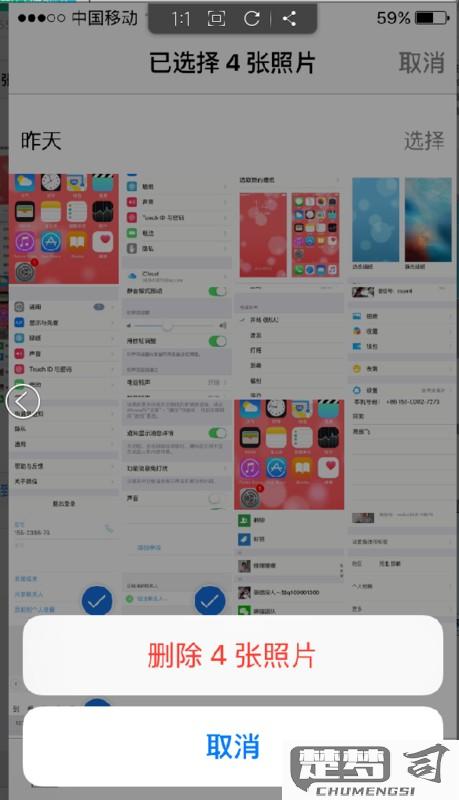
三、删除照片后的恢复选项
误删了照片,用户可以在“最近删除”相册中找到被删除的照片。iPhone会将删除的照片保留30天,用户可以在此期间恢复。进入“最近删除”相册,选择想要恢复的照片,点击“恢复”即可,操作简单快捷。了解这一点对于用户来说十分重要,以免在误删后手忙脚乱。
相关问答FAQs
问:如何快速选择多个照片进行删除?
答:在“照片”应用中进入“所有照片”,点击右上角的“选择”,然后可以用手指滑动来选中多张照片,或者逐一点击,选好后点击右下角的“删除”图标确认。
问:删除的照片能够恢复吗?
答:是的,iPhone会将删除的照片保留在“最近删除”相册中,用户可以在30天内恢复误删的照片。
问:删除照片后,其他设备会受到影响吗?
答:你的iPhone与iCloud照片库同步,删除照片将会在所有同步的设备上生效。不希望影响其他设备,可以在删除前关闭iCloud照片库的同步功能。
猜你感兴趣:
换新手机聊天记录如何搬到新手机
上一篇
键盘失灵按什么键恢复键盘锁住了
下一篇
